SpringBoot+Vue 博客系统(八):前端项目引入Element-UI
签名:但行好事,莫问前程。
文章目录
- 一、Element-UI 网址
- 二、安装 Element-UI
- 1、npm 安装
- 2、CDN安装
- 三、引入 Element-UI
- 1、完整引入
- 四、测试使用 Element-UI
- 1、看一下按钮样式
- 五、Container 布局容器
- 1、Container布局容器地址
- 2、容器的基本结构
- 3、页面布局搭建
- 4、页面布局拆分
- 5、Header改造
- 6、Aside改造
- 总结
一、Element-UI 网址
https://element.eleme.cn/
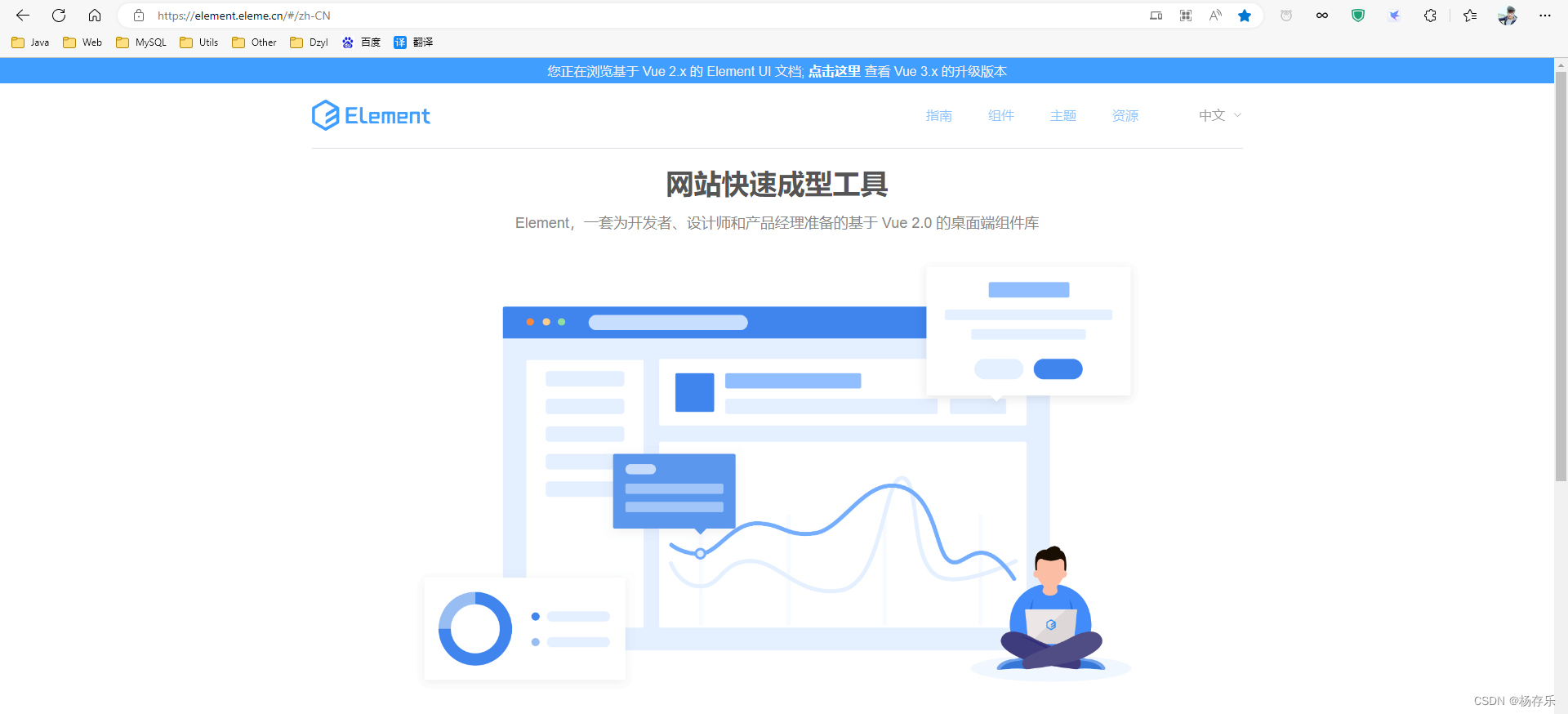
二、安装 Element-UI
1、npm 安装
推荐使用 npm 的方式安装,它能更好地和 webpack 打包工具配合使用
npm 的方式全局安装
npm i element-ui -S
2、CDN安装
目前可以通过 unpkg.com/element-ui 获取到最新版本的资源,在页面上引入 js 和 css 文件即可开始使用。
<!-- 引入样式 --><link rel="stylesheet" href="https://unpkg.com/element-ui/lib/theme-chalk/index.css"><!-- 引入组件库 --><script src="https://unpkg.com/element-ui/lib/index.js"></script>
三、引入 Element-UI
1、完整引入
在 main.js 中写入以下内容:
import Vue from 'vue';import ElementUI from 'element-ui';import 'element-ui/lib/theme-chalk/index.css';import App from './App.vue';Vue.use(ElementUI);new Vue({el: '#app',render: h => h(App)});
我项目中采用的是完整引入
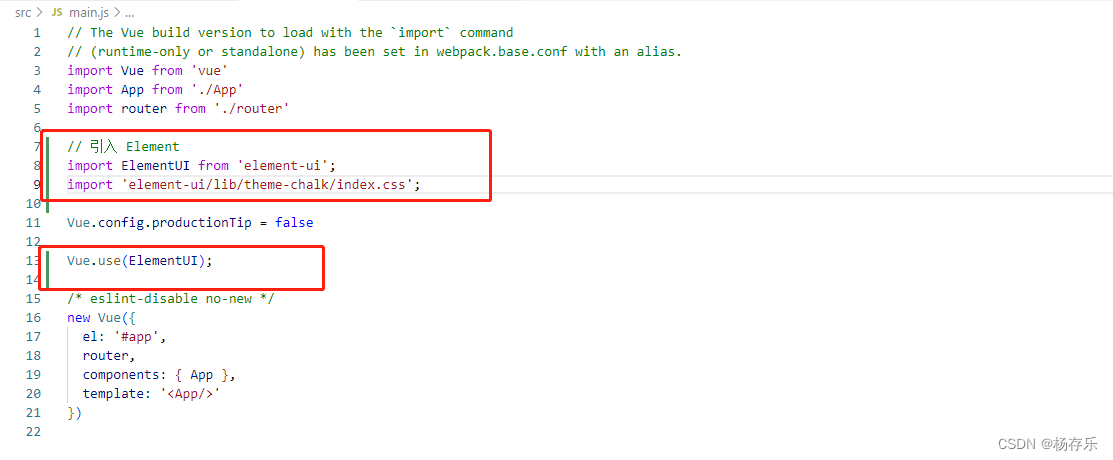
四、测试使用 Element-UI
1、看一下按钮样式
<el-button type="primary">按钮</el-button>
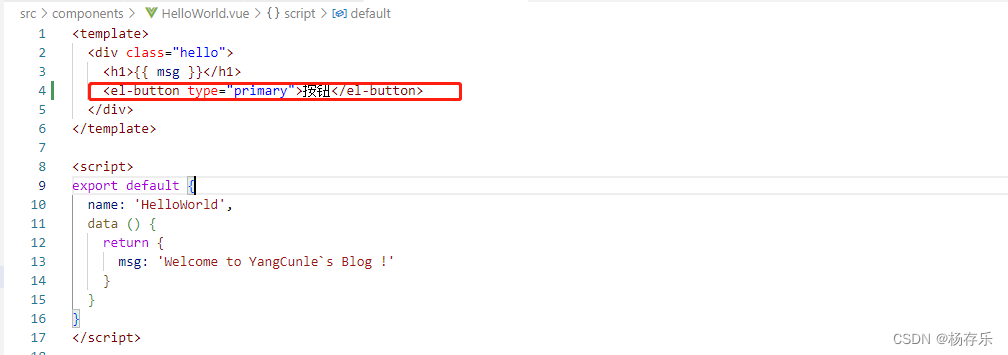
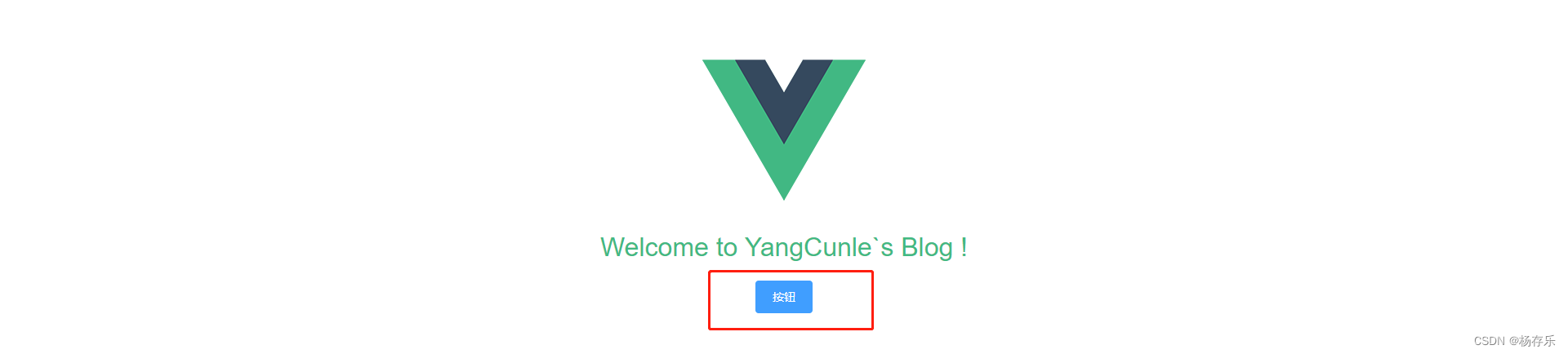
引入Element-UI成功。
五、Container 布局容器
1、Container布局容器地址
https://element.eleme.cn/#/zh-CN/component/container
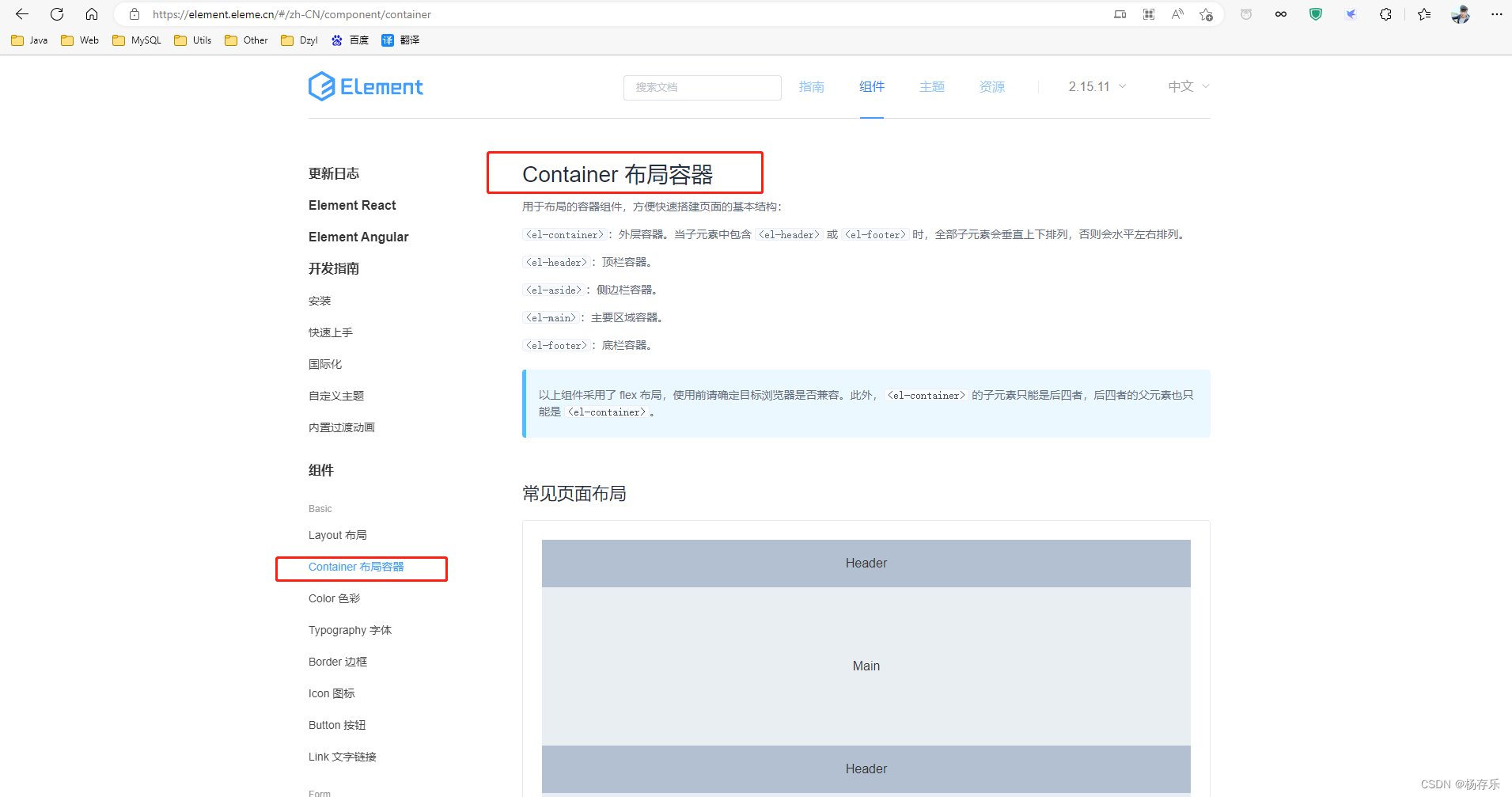
2、容器的基本结构
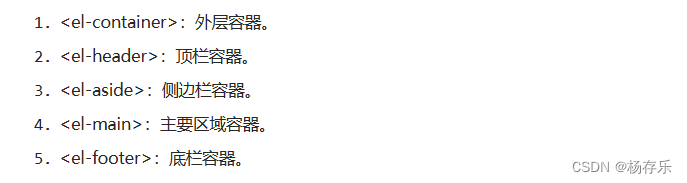
3、页面布局搭建
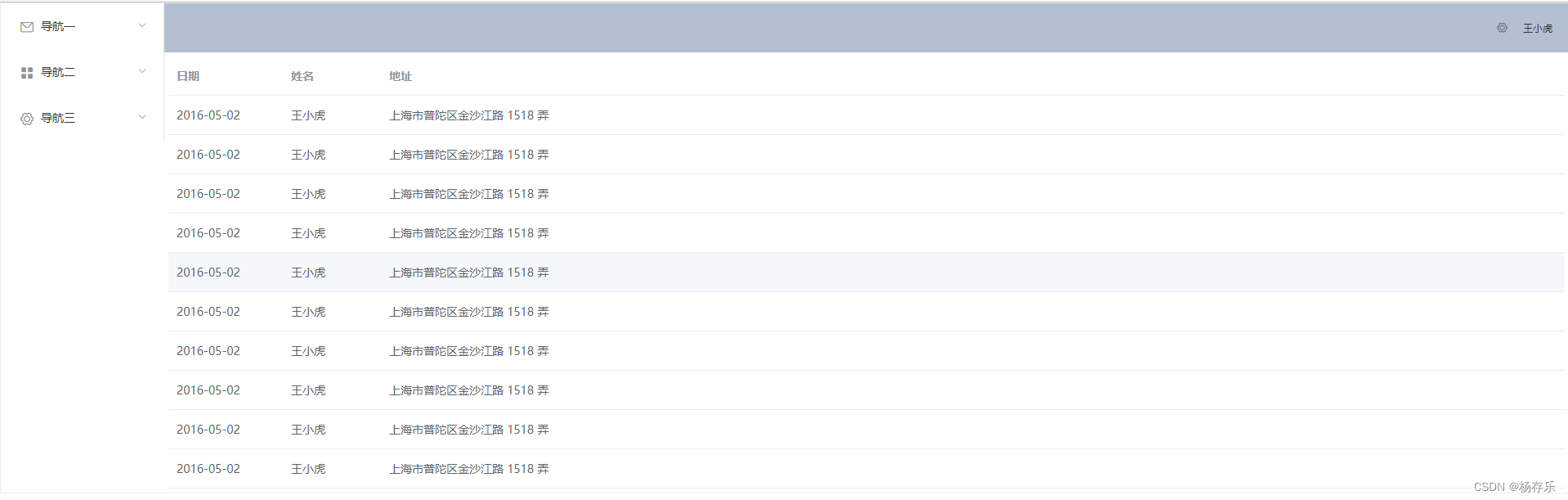
4、页面布局拆分
<template><el-container style="height: 100% ; border: 1px solid #eee"><el-aside width="200px" style="background-color: rgb(238, 241, 246);height: 100%"><Aside></Aside></el-aside><el-container style="height: 100%;"><el-header style="text-align: right; font-size: 12px; height: 100%"><Header></Header></el-header><el-main style="height: 100%;"><Main></Main></el-main><el-footer style="height: 100%;"><Fotter></Fotter></el-footer></el-container></el-container></template><script>import Header from "./Header.vue";import Aside from "./Aside.vue";import Main from "./Main.vue";import Fotter from "./Fotter.vue";export default {name:"Index",components:{Aside,Header,Main,Fotter}};</script>
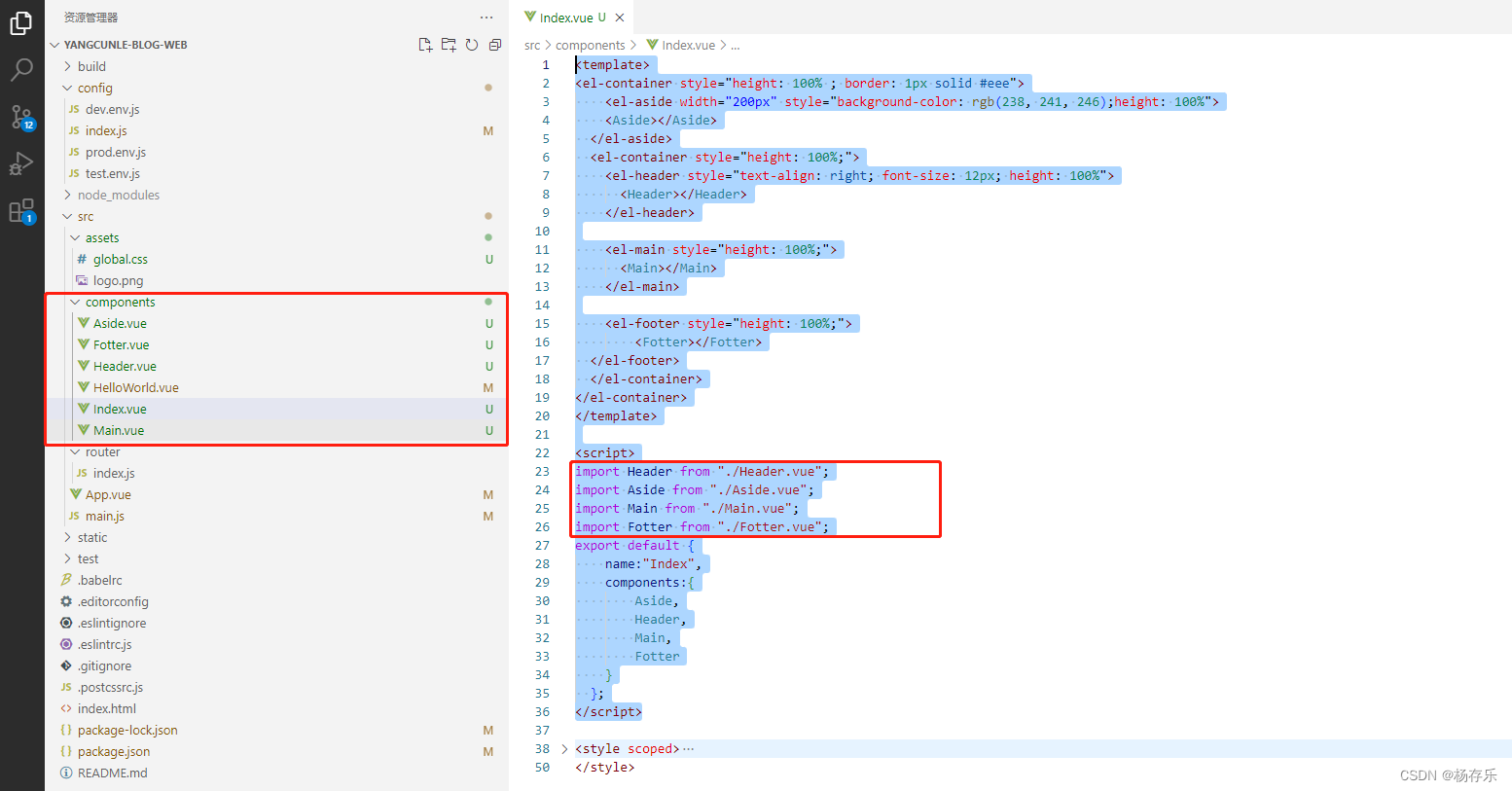
效果:
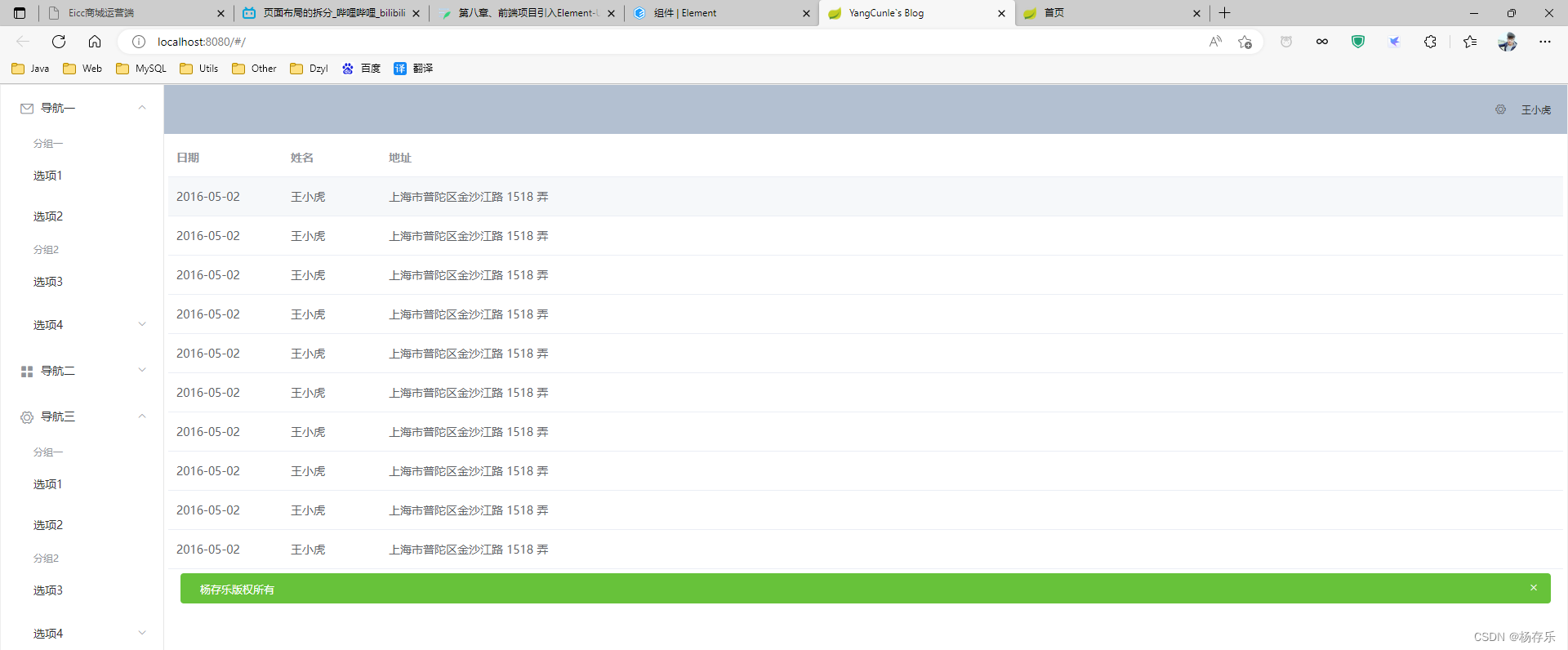
5、Header改造
<template><div id="header"><!-- 伸缩图标--><div id="el-icon-s-fold"><i class="el-icon-s-fold"></i></div><!-- 欢迎语--><div id="welcome"><span>欢迎来到 YangCunle`s Blog 博客管理系统</span></div><!-- 个人中心--><div id="dropdown"><span>杨存乐</span><el-dropdown><i class="el-icon-arrow-down"/><el-dropdown-menu slot="dropdown"><el-dropdown-item @click.native="toUser">个人中心</el-dropdown-item><el-dropdown-item @click.native="loginOut">退出</el-dropdown-item></el-dropdown-menu></el-dropdown></div></div></template><script>export default {name: 'Header',methods: {toUser(){console.log("个人中心")},loginOut(){console.log("退出")}}}</script><style scoped>#header {display: flex;font-size: 15px}#el-icon-s-fold{margin-left: 5px;font-size: 20px}#welcome {flex: auto;margin-left: auto;text-align: center;font-size: 20px}#dropdown{margin-right: 15px ;margin-left: 5px}</style>
改造后的效果: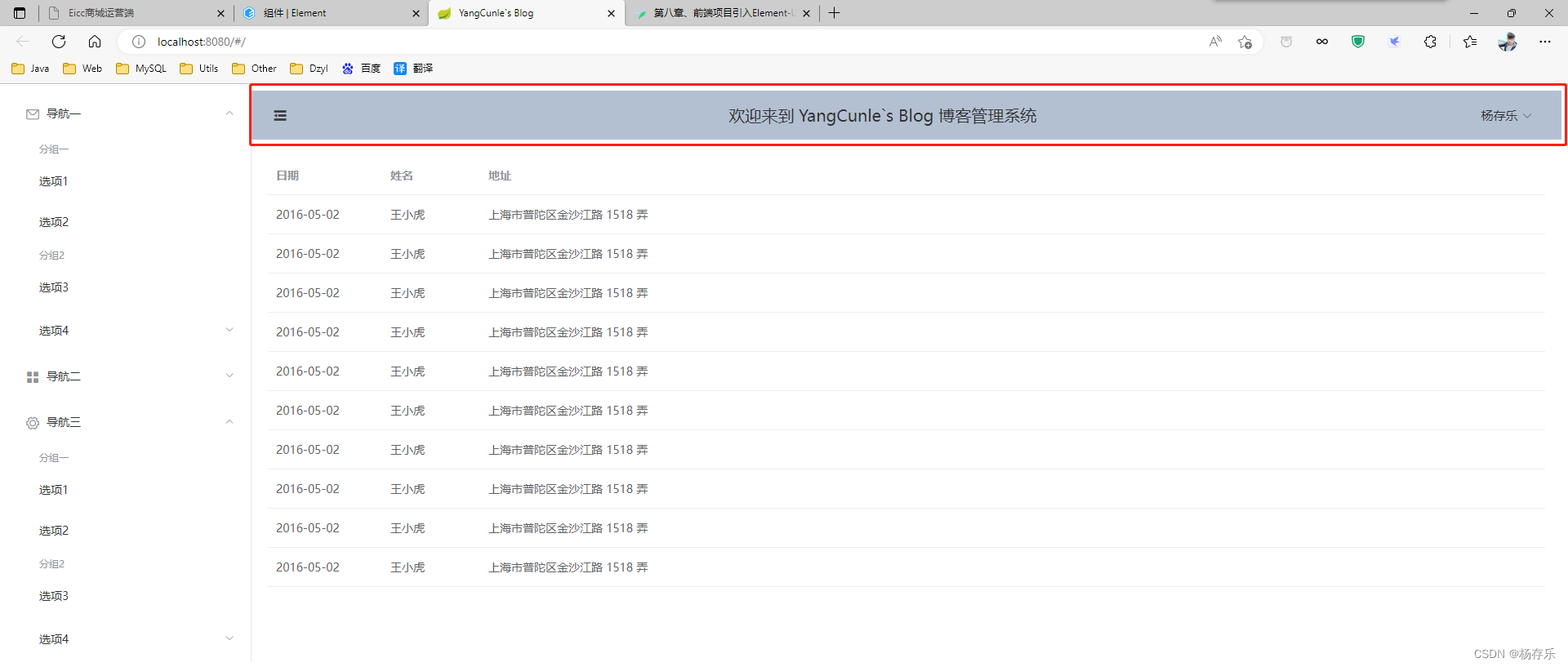
6、Aside改造
<template><el-menudefault-active="/Home"background-color="#545c64"text-color="#fff"active-text-color="#ffd04b"><el-menu-item index="/No" disabled="true" text-color="#fff" style="text-align: center ;font-size: 20px;"><span>YangCunle`s Blog</span></el-menu-item><el-menu-item index="/Home"><i class="el-icon-s-home"></i><span>首页</span></el-menu-item><el-menu-item index="/User"><i class="el-icon-user"></i><span>用户管理</span></el-menu-item><el-menu-item index="/Title"><i class="el-icon-position"></i><span>博客标签</span></el-menu-item><el-menu-item index="/Blog"><i class="el-icon-document"></i><span>博客管理</span></el-menu-item><el-menu-item index="/Leav"><i class="el-icon-s-comment"></i><span>留言管理</span></el-menu-item><el-menu-item index="/Ziyuan"><i class="el-icon-s-cooperation"></i><span>资源管理</span></el-menu-item><el-menu-item index="/Author"><i class="el-icon-s-custom"></i><span>关于作者</span></el-menu-item></el-menu></template><script>export default {name: 'Aside'}</script><style scoped>/*设置左侧边栏样式*/.el-menu {height: 100vh;}</style>
效果: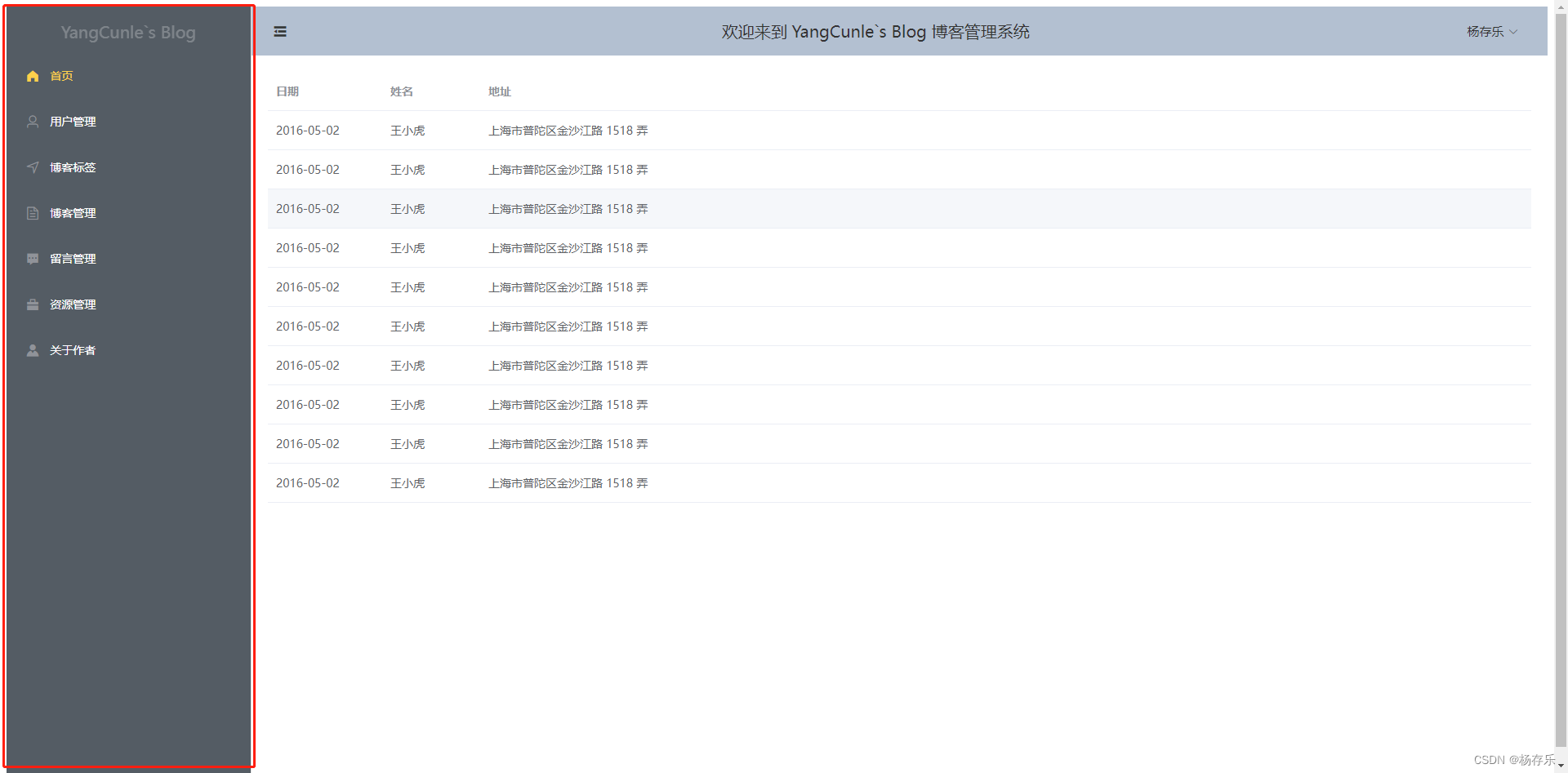
左侧边栏伸缩效果: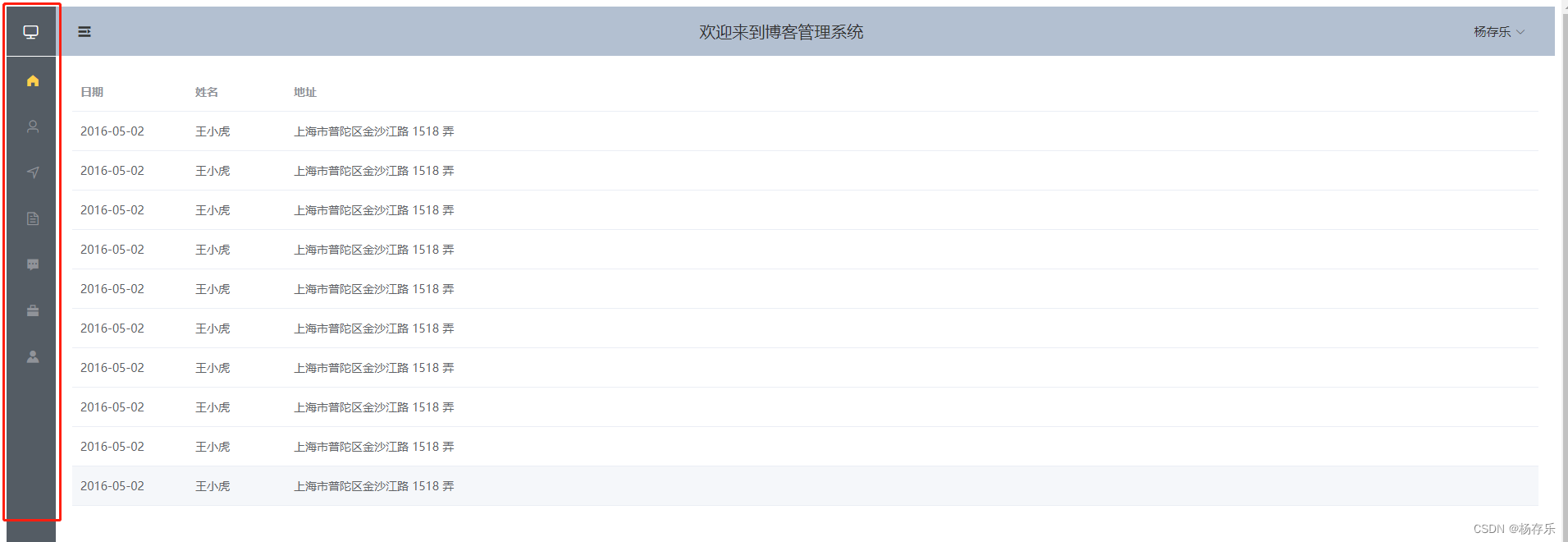
总结
以上记录了引入Element-UI,以及使用Container 布局容器编写博客后台管理页面。如果对你有所帮助,请一键三连。


























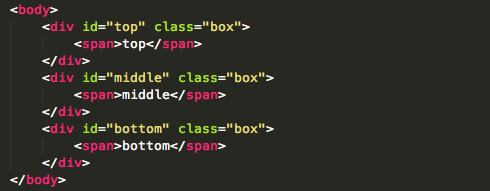


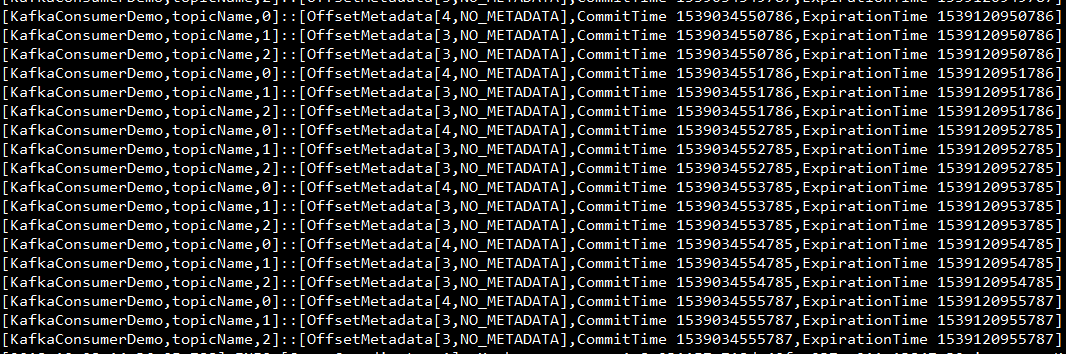

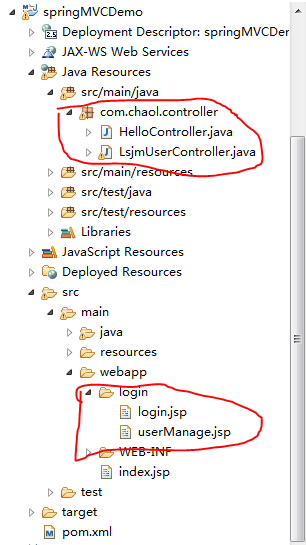



还没有评论,来说两句吧...